
Při kontrole nebo analýze tabulky, jedna věc, kterou budete muset udělat, je třídit data. Naštěstí můžete snadno třídit celý list nebo rozsah buněk abecedně, numericky nebo barvou v listech Google.
Seřadit celý list podle sloupce
Jedním z nejčastějších způsobů, jak třídit tabulku, je pomocí konkrétního sloupce. Můžete například chtít třídit sloupec podle nejnižší hodnoty, ale také se ujistěte, že všechna data v listu zůstávají nedotčeny.
Zmrazit záhlaví sloupců
Pokud máte záhlaví sloupců do listu Google, budete chtít zmrazit tento řádek před použitím druhu. V opačném případě budou zahrnuta data v záhlaví.
Začněte výběrem řádku obsahujícího záhlaví sloupců. Poté klepněte na tlačítko Zobrazit & GT; Zmrazení & gt; 1 řádek v rozbalovací nabídce.
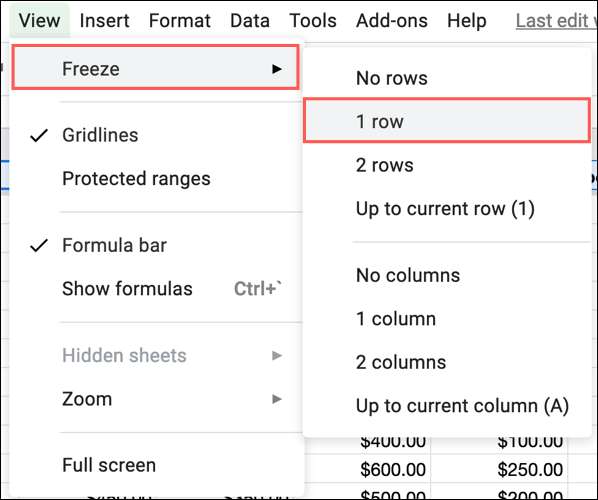
To bude udržovat záhlaví sloupců na místě a z tříděných dat.
Seřadit data
Dále vyberte sloupec a potom použijte jednu z těchto tří akcí pro třídění list pomocí vybraného sloupce.
- Klikněte na "Data" v nabídce a vyberte "Seřadit list podle sloupce X, A do Z" nebo "Seřadit list podle sloupce X, Z na A."
- Klepněte pravým tlačítkem myši na sloupec a zvolte "Seřadit list A do Z" nebo "Seřadit list Z na A."
- Klepněte na šipku vedle záhlaví sloupce a zvolte "Seřadit list A do Z" nebo "Seřadit list Z do A."
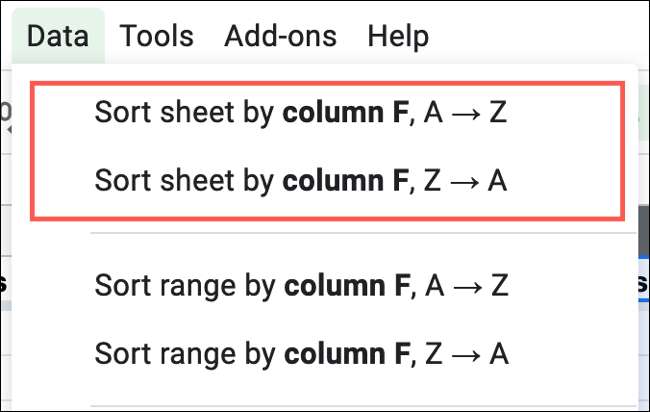
Pokud třídíte číselná data, pomocí A do Z umístí nejnižší hodnotu nahoře. A samozřejmě s použitím Z na A bude umístit nejvyšší hodnotu nahoře.
Okamžitě uvidíte aktualizaci svého listu, abyste se změnili celý list pomocí vybraného sloupce.
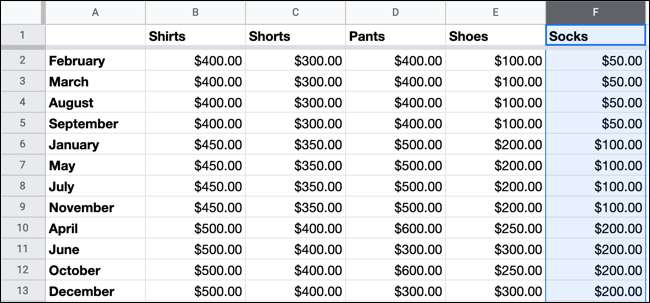
Seřadit pouze řadu buněk
Možná máte tabulku s řadou buněk, které nesouvisí s zbytkem dat. V tomto případě můžete třídit pouze takový rozsah bez ovlivnění zbývajících dat.
Použijte rychlý druh
Můžete rychle řazení buněk z A až Z nebo Z A. Vyberte rozsah buněk, klepněte na tlačítko "Data" v nabídce a vyberte "Rozsah třídění podle sloupce X, A až Z" nebo "Rozsah třídění podle sloupce x , Z na A. "
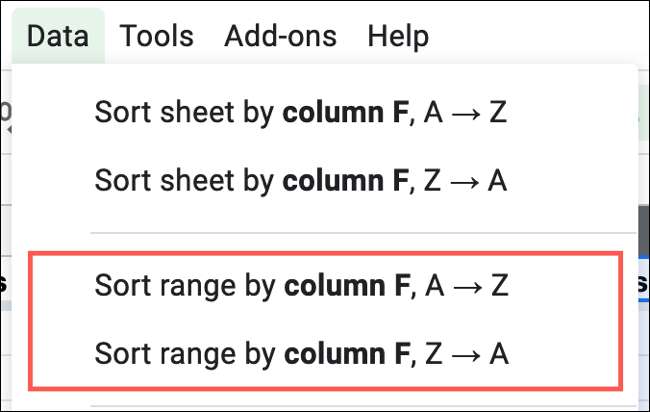
Použijte vlastní řazení
Pokud rozsah buněk, které třídění obsahuje záhlaví, nebo chcete Seřadit podle více sloupců Tato možnost je cesta.
Vyberte rozsah buněk a potom klepněte na položku Data & GT; Rozsah nastavení nebo klepněte pravým tlačítkem myši a vyberte "Rozsah třídění" v místní nabídce.
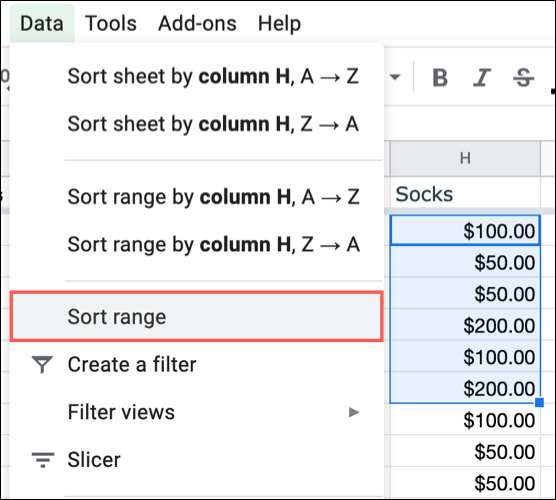
Okno se otevře otevřete možnosti třídění. Zaškrtněte políčko nahoře, pokud "data mají řádek záhlaví." To bude udržovat záhlaví být tříděn s ostatními daty.
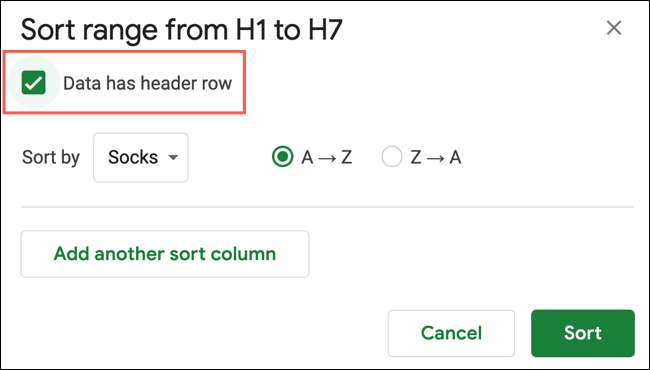
Vyberte možnost Seřadit podle A do Z nebo Z na A a klikněte na "Seřadit." Uvidíte pouze rozsah buněk, které jste vybrali ve vašem listu úpravy na pořadí řazení.
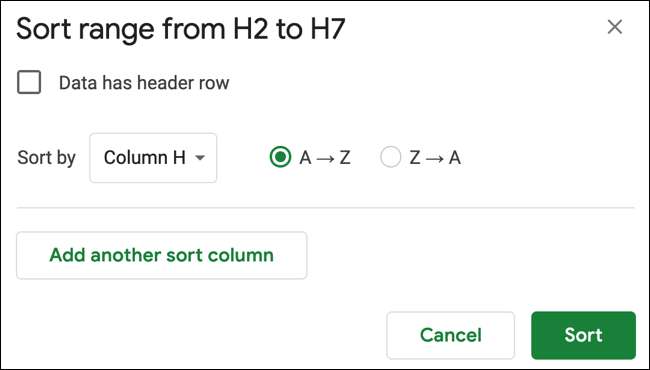
Pokud chcete přidat další řadu buněk nebo sloupec, klepněte na tlačítko "Přidat další sloupec řazení" a vyberte si objednávku. Potom klepněte na tlačítko "Seřadit".
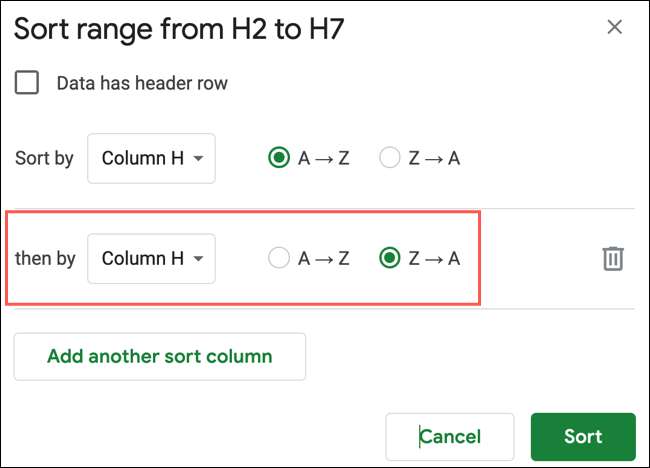
Seřadit podle barvy v plechu Google
Použití barvy v tabulce je užitečný pro rychlé spotování určitých dat. Ať už použijete barvu pro text nebo k vyplnění buňky, můžete použít tuto třídicí pořadí. Hlavním rozdílem je, že musíte vytvořit filtr, který chcete řadit podle barvy.
Vyberte celý list nebo jen rozsah buněk, které chcete seřadit podle barvy. Klikněte na Data & GT; Vytvořte filtr z menu.
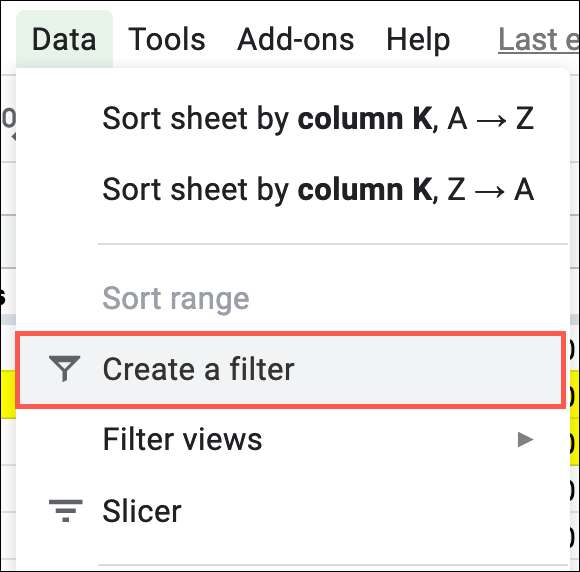
Klepněte na ikonu filtru v horní části sloupce, který chcete použít pro tento druh. Udělejte to pro třídění celého listu nebo pouze pro řadu buněk.
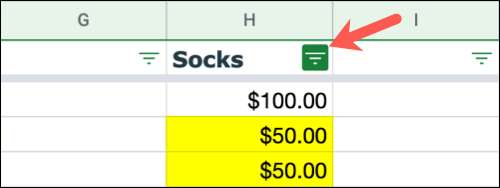
Přesuňte kurzor na "Seřadit podle barvy" v malém okně. Pak se přejděte na "Vyplnit barvu" nebo "Barva textu" v závislosti na tom, co dáváte přednost. Zobrazí se další vyskakovací vyskakování barev, které používáte. Vyberte barvu, kterou chcete nejvyšší v pořadí řazení.
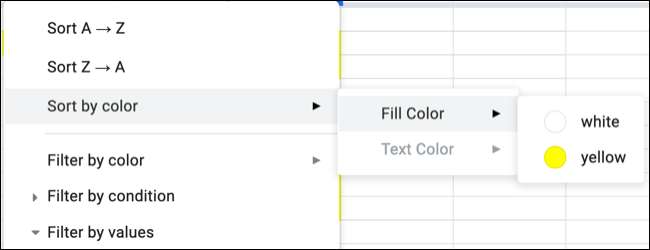
Poznámka: Pokud je barva výplně nebo barvy textu šedě šedě, nepoužíváte tuto barvu ve vybraných buňkách.
Stejně jako s ostatními možností řazení se váš list nebo rozsah buněk bude okamžitě aktualizovat, aby se třídění podle barvy, kterou jste vybrali.
Filtr pak můžete zakázat klepnutím na tlačítko Data & GT; Vypněte filtr.
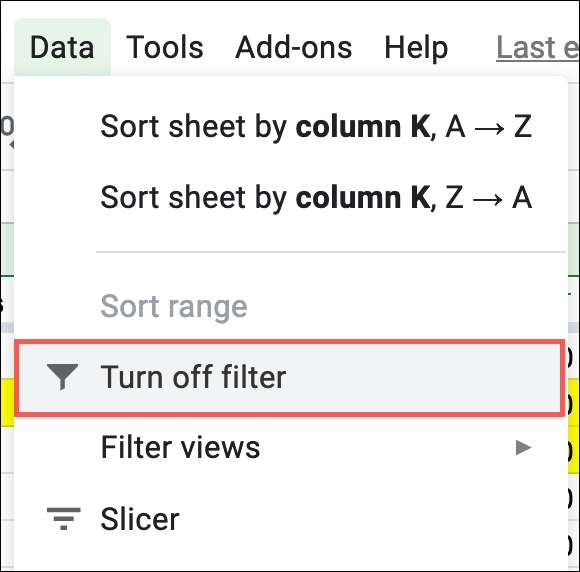
Při příštím přehledu vašich dat A pokud používáte aplikaci Microsoft Excel Kromě listů Google, můžete Seřadit podle hodnot nebo seřadit podle data v aplikaci Microsoft Excel stejně snadno.







